Configuración de impresión desde dispositivo de memoria
Puede utilizar la pantalla de configuración de impresión desde dispositivo de memoria para seleccionar el papel que se va a utilizar, establecer la impresión a dos caras y configurar otras opciones. También puede visualizar la pantalla de configuración de detalles para ajustar la calidad de la imagen y configurar otras opciones detalladas de impresión.
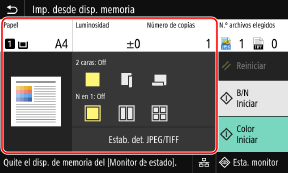
* Para empezar a imprimir, seleccione el color a imprimir pulsando [Iniciar B/N] o [Iniciar Color].
[Papel]
Seleccione el papel que va a utilizar para imprimir.
Seleccione el origen del papel con el papel cargado a utilizar, y pulse [Cerrar].
* Si el papel cargado en el origen del papel no coincide con el tamaño de papel configurado o el tipo de papel, puede usar [Cambiar opciones de papel] para modificar la configuración del papel.
Seleccione el papel que va a utilizar para imprimir.
Seleccione el origen del papel con el papel cargado a utilizar, y pulse [Cerrar].
* Si el papel cargado en el origen del papel no coincide con el tamaño de papel configurado o el tipo de papel, puede usar [Cambiar opciones de papel] para modificar la configuración del papel.
[Luminosidad]
Ajuste el brillo de la imagen impresa.
Arrastre el control deslizante hacia la izquierda o la derecha para ajustar el brillo y, a continuación, pulse [Cerrar].
Pulse [+] para aumentar el brillo y [-] para reducirlo.
Ajuste el brillo de la imagen impresa.
Arrastre el control deslizante hacia la izquierda o la derecha para ajustar el brillo y, a continuación, pulse [Cerrar].
Pulse [+] para aumentar el brillo y [-] para reducirlo.
[Número de copias]
Especifique el número de copias a imprimir.
Use el teclado numérico para introducir el número de copias y, a continuación, pulse [Cerrar].
Especifique el número de copias a imprimir.
Use el teclado numérico para introducir el número de copias y, a continuación, pulse [Cerrar].
[Impresión a 2 caras]
Utilice el botón para seleccionar si desea utilizar la impresión a dos caras.
Utilice el botón para seleccionar si desea utilizar la impresión a dos caras.
 | Imprime en una cara. |
 | Imprime en ambas caras del papel con la misma orientación superior e inferior en el anverso y en el reverso. Las páginas impresas se abren horizontalmente cuando el papel está enlazado. 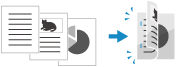 |
 | Imprime en ambas caras del papel con la orientación superior e inferior invertida en el anverso y en el reverso. Las páginas impresas se abren verticalmente cuando el papel está enlazado. 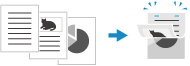 |
[N en 1] (archivo PDF o JPEG)
Especifique si desea reducir el tamaño de un documento de varias páginas y organizarlas en una cara de una hoja de papel.
N de 1 resulta práctico cuando se quiere ahorrar papel imprimiendo en menos hojas que el original.
Utilice el botón para seleccionar el número de páginas a combinar.
Especifique si desea reducir el tamaño de un documento de varias páginas y organizarlas en una cara de una hoja de papel.
N de 1 resulta práctico cuando se quiere ahorrar papel imprimiendo en menos hojas que el original.
Utilice el botón para seleccionar el número de páginas a combinar.
 | Las páginas no están combinadas. |
 | Combina un documento de dos páginas en una cara de una hoja de papel. |
 | Combina un documento de cuatro páginas en una cara de una hoja de papel. |
 | Combina un documento de ocho páginas en una cara de una hoja de papel (solo archivos PDF). |
* Para un archivo PDF, puede imprimir 9 o 16 páginas de un documento en una cara de una hoja de papel utilizando [N en 1] en la pantalla de configuración de los detalles. Pantalla [Establecer detalles de PDF]
[Establecer detalles de PDF]/[Estab. det. JPEG/TIFF]
Ajuste la calidad de la imagen y configure otras opciones detalladas de impresión.
Pantalla [Establecer detalles de PDF]
Pantalla [Establecer detalles de JPEG/TIFF]
Ajuste la calidad de la imagen y configure otras opciones detalladas de impresión.
Pantalla [Establecer detalles de PDF]
Pantalla [Establecer detalles de JPEG/TIFF]
 |
Impresión con la misma configuraciónPuede cambiar la configuración predeterminada de la impresión desde dispositivo de memoria. Cambiar las opciones predeterminadas |
Pantalla [Establecer detalles de PDF]
Utilice esta pantalla para ajustar la configuración de impresión detallada para los archivos PDF, como especificar las páginas a imprimir y ajustar la calidad de imagen.
Para visualizar la pantalla, pulse [Definir detalles PDF] en la pantalla de configuración de impresión desde dispositivo de memoria.
Para visualizar la pantalla, pulse [Definir detalles PDF] en la pantalla de configuración de impresión desde dispositivo de memoria.
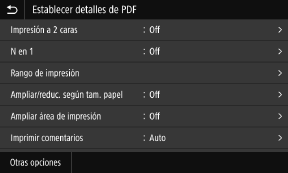
[Impresión a 2 caras]
Especifique si desea utilizar la impresión a dos caras. Si utiliza la impresión a dos caras, seleccione cómo se abren las páginas impresas cuando el papel está enlazado.
* Esta es la misma configuración que [Impresión a 2 caras] en la pantalla de configuración de impresión desde dispositivo de memoria.
Especifique si desea utilizar la impresión a dos caras. Si utiliza la impresión a dos caras, seleccione cómo se abren las páginas impresas cuando el papel está enlazado.
* Esta es la misma configuración que [Impresión a 2 caras] en la pantalla de configuración de impresión desde dispositivo de memoria.
[N en 1] Especifique si se debe reducir el tamaño de un documento de varias páginas y organizar las páginas en una cara de una hoja de papel. Al combinar páginas, utilice el botón para seleccionar el número de páginas a combinar. |
Ejemplo: Al combinar un documento de cuatro páginas en una cara de una hoja de papel Seleccione [4 en 1]. |
* Esta es la misma configuración que [N en 1] en la pantalla de configuración de impresión desde dispositivo de memoria. Sin embargo, [9 en 1] y [16 en 1] solo están disponibles para [N en 1] en la pantalla [Establecer detalles de PDF]. |
[Rango de impresión]
Imprima todas las páginas o especifique un rango de páginas a imprimir. Cuando especifique un rango de páginas, pulse [Páginas especificadas], e introduzca las páginas de inicio y fin.
Imprima todas las páginas o especifique un rango de páginas a imprimir. Cuando especifique un rango de páginas, pulse [Páginas especificadas], e introduzca las páginas de inicio y fin.
[Ampliar/reduc. según tam. papel]
Especifique si desea ampliar o reducir el documento en función del papel que vaya a utilizar para la impresión.
* El documento se amplía o reduce manteniendo la relación de aspecto.
Especifique si desea ampliar o reducir el documento en función del papel que vaya a utilizar para la impresión.
* El documento se amplía o reduce manteniendo la relación de aspecto.
[Ampliar área de impresión]
Especifique si desea ampliar el área de impresión hasta el borde del papel sin proporcionar márgenes alrededor del papel.
* Cuando [Ampliar área de impresión] esté establecido en [On], es posible que parte del borde de la imagen impresa no se imprima, o que el papel esté parcialmente manchado.
Especifique si desea ampliar el área de impresión hasta el borde del papel sin proporcionar márgenes alrededor del papel.
* Cuando [Ampliar área de impresión] esté establecido en [On], es posible que parte del borde de la imagen impresa no se imprima, o que el papel esté parcialmente manchado.
[Imprimir comentarios] Especifique si desea imprimir los comentarios del PDF. Cuando seleccione [Auto], el documento y los comentarios*1 se imprimirán. *1 Solo los comentarios especificados para impresión en el archivo PDF. |
[Refinamiento de líneas]
Especifique si desea que el grosor de las líneas finas del documento sea uniforme.
Cuando seleccione [Sí (fino)], las líneas son más finas que con [On], pero las líneas pueden ser demasiado finas o tenues.
Especifique si desea que el grosor de las líneas finas del documento sea uniforme.
Cuando seleccione [Sí (fino)], las líneas son más finas que con [On], pero las líneas pueden ser demasiado finas o tenues.
[Contraseña para abrir documento]
Cuando imprima un archivo PDF protegido por contraseña, introduzca la contraseña para abrir el archivo.
Cuando imprima un archivo PDF protegido por contraseña, introduzca la contraseña para abrir el archivo.
[Otras opciones]
Configure y ajuste las opciones de calidad de imagen y otras opciones detalladas de impresión.
Configure y ajuste las opciones de calidad de imagen y otras opciones detalladas de impresión.
[Tonos medios]
Configure el método de impresión cuando reproduzca tonos medios (el rango intermedio entre las áreas más claras y más oscuras de una imagen). Para obtener detalles sobre la configuración, consulte la información siguiente:
[Tonos medios]
Configure el método de impresión cuando reproduzca tonos medios (el rango intermedio entre las áreas más claras y más oscuras de una imagen). Para obtener detalles sobre la configuración, consulte la información siguiente:
[Tonos medios]
[Texto negro puro] Especifique si desea imprimir texto negro con tóner negro de 1 color (K). Si especifica [Off] en esta opción, los documentos se imprimen según la configuración de [Perfil de salida]. * Esto se aplica al texto negro donde la información de color es la siguiente: R = G = B = 0 % C = M = Y = 100 % C = M = Y = 0 %, K = 100 % |
[Sobreimpresión en negro]
Especifique si se utiliza sobreimpresión (impresión de colores uno encima del otro) cuando el texto negro aparezca sobre un fondo de color o se superponga a una imagen. Para obtener detalles sobre la configuración, consulte la información siguiente:
[Sobreimpresión en negro]
Especifique si se utiliza sobreimpresión (impresión de colores uno encima del otro) cuando el texto negro aparezca sobre un fondo de color o se superponga a una imagen. Para obtener detalles sobre la configuración, consulte la información siguiente:
[Sobreimpresión en negro]
[Perfil de origen RGB]
Seleccione el perfil adecuado según el monitor que esté utilizando al imprimir datos RGB. Para obtener detalles sobre la configuración, consulte la información siguiente:
[Perfil de origen RGB]
Seleccione el perfil adecuado según el monitor que esté utilizando al imprimir datos RGB. Para obtener detalles sobre la configuración, consulte la información siguiente:
[Perfil de origen RGB]
[Perfil de simulación CMYK]
Seleccione el destino de simulación al imprimir datos CMYK. La máquina convierte los datos CMYK en un modelo de color CMYK dependiente del dispositivo basado en esta simulación. Para obtener detalles sobre la configuración, consulte la información siguiente:
[Perfil de simulación CMYK]
Seleccione el destino de simulación al imprimir datos CMYK. La máquina convierte los datos CMYK en un modelo de color CMYK dependiente del dispositivo basado en esta simulación. Para obtener detalles sobre la configuración, consulte la información siguiente:
[Perfil de simulación CMYK]
[Usar perfil de escala de gris]
Especifique si desea convertir los datos grises en datos CMYK utilizando el perfil de escala de grises de la máquina.
* Incluso si se selecciona [On], los datos se imprimen con tóner negro (K) de 1 color, según la configuración de [Perfil de salida] o [Texto negro puro].
Especifique si desea convertir los datos grises en datos CMYK utilizando el perfil de escala de grises de la máquina.
* Incluso si se selecciona [On], los datos se imprimen con tóner negro (K) de 1 color, según la configuración de [Perfil de salida] o [Texto negro puro].
[Perfil de salida]
Seleccione el perfil adecuado para los datos de impresión. Para obtener detalles sobre la configuración, consulte la información siguiente:
[Perfil de salida]
Seleccione el perfil adecuado para los datos de impresión. Para obtener detalles sobre la configuración, consulte la información siguiente:
[Perfil de salida]
[Método de coincidencia]
Seleccione el elemento que se debe priorizar al ajustar el color con [Perfil de origen RGB]. Para obtener detalles sobre la configuración, consulte la información siguiente:
[Método de coincidencia]
Seleccione el elemento que se debe priorizar al ajustar el color con [Perfil de origen RGB]. Para obtener detalles sobre la configuración, consulte la información siguiente:
[Método de coincidencia]
[Sobreimpresión compuesta]
Especifique si se sobreimprime el conjunto de datos CMYK para sobreimpresión, como salida compuesta.
Si se especifica [Off] en esta configuración la imagen se imprime como si la sobreimpresión no se hubiera especificado.
* La sobreimpresión con colores especiales no se utiliza, aunque aquí se especifique [On].
Especifique si se sobreimprime el conjunto de datos CMYK para sobreimpresión, como salida compuesta.
Si se especifica [Off] en esta configuración la imagen se imprime como si la sobreimpresión no se hubiera especificado.
* La sobreimpresión con colores especiales no se utiliza, aunque aquí se especifique [On].
[Conversión de escala de gris]
Especifique el método de conversión cuando imprima datos a color en blanco y negro. Para obtener detalles sobre la configuración, consulte la información siguiente:
[Conversión de escala de gris]
Especifique el método de conversión cuando imprima datos a color en blanco y negro. Para obtener detalles sobre la configuración, consulte la información siguiente:
[Conversión de escala de gris]
[Calidad de impresión]
Ajuste la calidad de impresión, como la densidad y la resolución, según el documento y el propósito de la impresión.
Ajuste la calidad de impresión, como la densidad y la resolución, según el documento y el propósito de la impresión.
[Densidad]
Ajuste la densidad del tóner para cada color durante la impresión.
Para un ajuste más preciso, puede modificar los niveles de las tres áreas de densidad para cada color en [Ajuste fino].
Para un ajuste más preciso, puede modificar los niveles de las tres áreas de densidad para cada color en [Ajuste fino].
* Cuando [Ahorro de tóner] esté configurado como [On], no podrá ajustar la densidad del tóner.
[Ahorro de tóner]
Especifique si desea imprimir ahorrando tóner.
Para imprimir después de comprobar la disposición y la apariencia, como, por ejemplo, antes de imprimir un trabajo grande, seleccione [On].
Para imprimir después de comprobar la disposición y la apariencia, como, por ejemplo, antes de imprimir un trabajo grande, seleccione [On].
[Gradación]
Especifique el método de procesamiento utilizado para reproducir la gradación.
Cuando seleccione [Alta 2], la impresión se realiza con una gradación más fina que con [Alta 1].
Cuando seleccione [Alta 2], la impresión se realiza con una gradación más fina que con [Alta 1].
* Esta configuración solo está disponible cuando [Resolución] se ha establecido en [600 ppp].
[Ajuste fino de densidad]
Ajusta la densidad de las líneas finas y del texto pequeño. Ajusta la densidad cuando las líneas finas o el texto pequeño se atenúan para dar una impresión menos atenuada.
* El ajuste de la densidad también afecta al balance de color y a los objetos que no son líneas ni texto.
* Esta configuración solo está disponible cuando [Resolución] se ha establecido en [1200 ppp].
[Resolución]
Especifique la resolución que se utilizará para el procesamiento de los datos de impresión.
Para imprimir con una resolución mayor, especifique [1200 ppp] en esta configuración.
Para imprimir con una resolución mayor, especifique [1200 ppp] en esta configuración.
[Modo de suavizado especial]
Especifique el modo para imprimir datos con un acabado suave. Para obtener detalles sobre la configuración, consulte la información siguiente:
[Modo de suavizado especial]
[Modo de suavizado especial]
[Corrección vol. del tóner]
Ajusta el volumen de tóner para datos como el texto y las líneas para no superar el valor límite de la máquina. Para obtener detalles sobre la configuración, consulte la información siguiente:
[Corrección vol. del tóner]
[Corrección vol. del tóner]
[Control de líneas]
Especifique el método de procesamiento utilizado para reproducir las líneas. Para obtener detalles sobre la configuración, consulte la información siguiente:
[Control de líneas]
[Control de líneas]
[Ajuste de anchura]
Especifique si desea ajustar la impresión de texto y líneas finas para que aparezcan en negrita.
Si especifica [On] en esta opción, seleccione lo que se debe ajustar.
Si especifica [On] en esta opción, seleccione lo que se debe ajustar.
* Al seleccionar [On], la velocidad de impresión puede disminuir o la calidad de imagen puede cambiar.
[Suavizado avanzado]
Especifique el procesamiento que producirá esquemas impresos más suaves para el texto y los gráficos (ilustraciones creadas en una aplicación). Para obtener detalles sobre la configuración, consulte la información siguiente:
[Suavizado avanzado]
[Suavizado avanzado]
[Opciones de gradación]
Especifique el procesamiento que producirá gradaciones impresas más suaves en imágenes como gráficos (ilustraciones creadas en una aplicación) e imágenes de mapa de bits. Para obtener detalles sobre la configuración, consulte la información siguiente:
[Opciones de gradación]
[Opciones de gradación]
[Mejorar texto para imp. B/N]
Al imprimir un documento que incluya texto a color en blanco y negro, especifique si desea ajustar la densidad de texto para facilitar su lectura.
* Si especifica [Off] en esta configuración al imprimir un documento que incluya texto de color claro en blanco y negro, el texto se imprimirá más tenuemente y será más difícil de ver que cuando se haya especificado [On].
* Si el texto aparece realzado incluso cuando se especifique [Off], seleccione [Suavizado avanzado] para desactivar el efecto de suavizado.
Pantalla [Establecer detalles de JPEG/TIFF]
Utilice esta pantalla para ajustar la configuración de impresión detallada para los archivos JPEG y TIFF, como el ajuste de la calidad de la imagen.
Para visualizar la pantalla, pulse [Estab. det. JPEG/TIFF] en la pantalla de configuración de impresión desde dispositivo de memoria.
Para visualizar la pantalla, pulse [Estab. det. JPEG/TIFF] en la pantalla de configuración de impresión desde dispositivo de memoria.
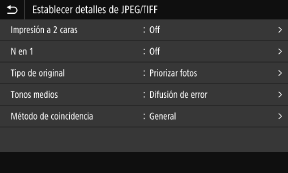
[Impresión a 2 caras]
Especifique si desea utilizar la impresión a dos caras. Si utiliza la impresión a dos caras, seleccione cómo se abren las páginas impresas cuando el papel está enlazado.
* Esta es la misma configuración que [Impresión a 2 caras] en la pantalla de configuración de impresión desde dispositivo de memoria.
Especifique si desea utilizar la impresión a dos caras. Si utiliza la impresión a dos caras, seleccione cómo se abren las páginas impresas cuando el papel está enlazado.
* Esta es la misma configuración que [Impresión a 2 caras] en la pantalla de configuración de impresión desde dispositivo de memoria.
[N en 1] (archivo JPEG) Especifique si se debe reducir el tamaño de una imagen de varias páginas y organizar las páginas en una cara de una hoja de papel. Al combinar páginas, utilice el botón para seleccionar el número de páginas a combinar. |
Ejemplo: Al combinar una imagen de cuatro páginas en una cara de una hoja de papel Seleccione [4 en 1]. |
* Esta es la misma configuración que [N en 1] en la pantalla de configuración de impresión desde dispositivo de memoria. |
[Tipo de original]
Seleccione si desea priorizar la suavidad de una foto o la claridad del texto al imprimir.
Seleccione si desea priorizar la suavidad de una foto o la claridad del texto al imprimir.
[Tonos medios]
Establezca el método de impresión cuando reproduzca tonos medios (el rango intermedio entre las zonas más claras y más oscuras de una imagen), según el contenido de la imagen.
Establezca el método de impresión cuando reproduzca tonos medios (el rango intermedio entre las zonas más claras y más oscuras de una imagen), según el contenido de la imagen.
Para imprimir imágenes con gradaciones finas, como fotos de cámaras digitales
Configure [Gradación]. Reproduce la gradación con un acabado suave.
Para imprimir imágenes con líneas finas y texto pequeño, como imágenes CAD
Configure [Difusión de error]. Imprime líneas finas y textos pequeños en alta resolución.
* Cuando configure [Difusión de error], la fijación del tóner y la estabilidad de la textura pueden verse reducidas.
[Método de coincidencia]
Seleccione el método de corrección del tono de color para la impresión.
Cuando seleccione [Foto vívida], el tono del color se corrige a colores más profundos y vivos que con [General].
Seleccione el método de corrección del tono de color para la impresión.
Cuando seleccione [Foto vívida], el tono del color se corrige a colores más profundos y vivos que con [General].